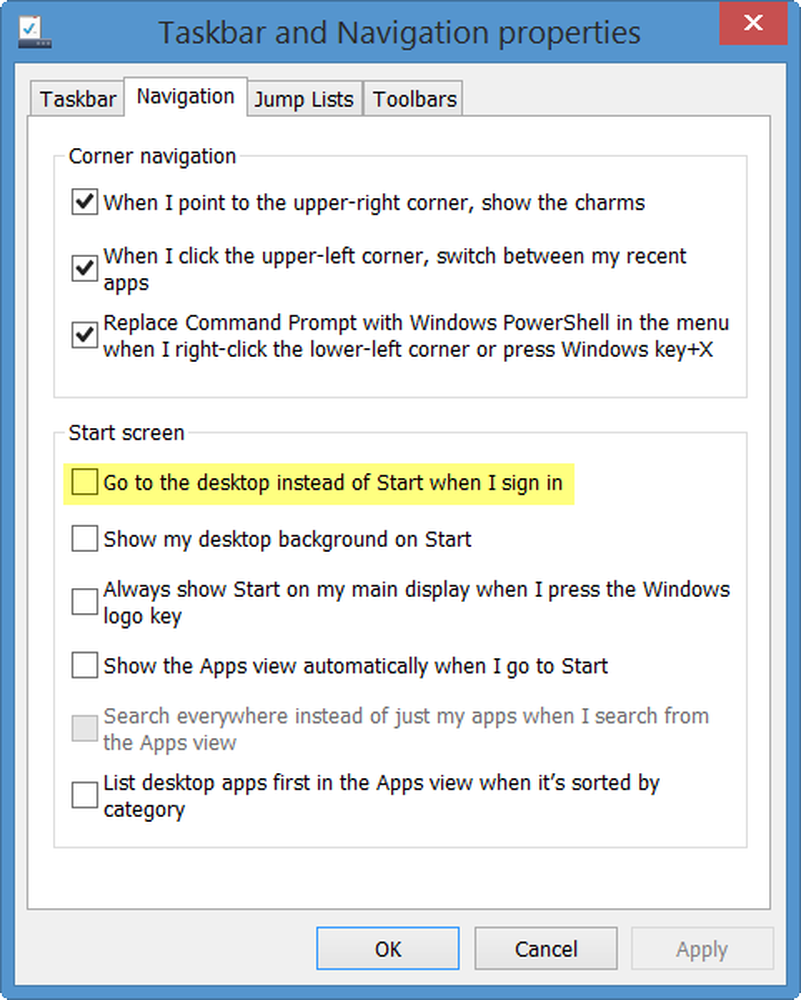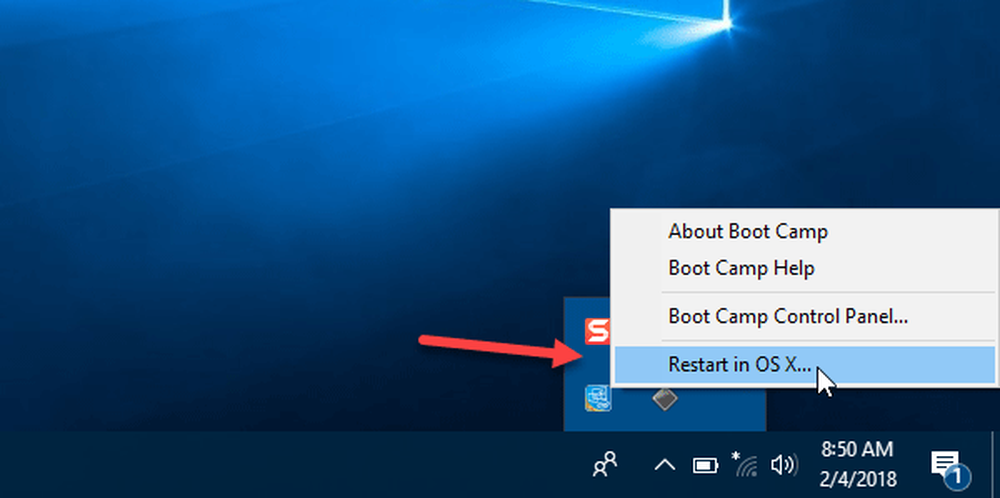Boot Configuration Data Editor i Windows OS
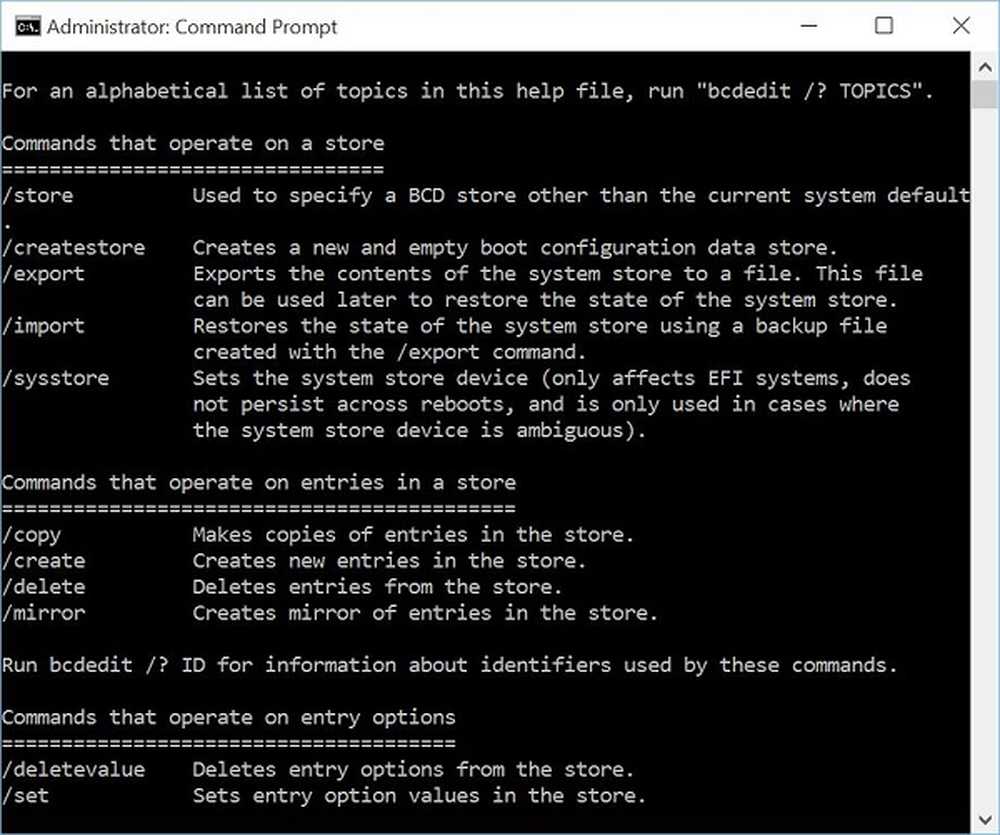
Den tøffeste delen når du går for dobbelt oppstart eller flere oppstart er at noen ganger vil oppstartslederen ikke gjenkjenne de eldre operativsystemene. Dette kan skyldes at de eldre operativsystemene bruker en annen type oppstartslaster som de som var tidligere enn Windows Vista, eller bare fordi Windows ikke klarte å tildele et stasjonsnavn for de manglende operativsystemene.
Boot Configuration Data (BCD) Editor
Kommandolinjeverktøyet Bcdedit.exe endrer oppstartskonfigurasjonsdatabutikken. Oppstartskonfigurasjonsdatabutikken inneholder oppstartskonfigurasjonsparametere og styrer hvordan operativsystemet startes. Disse parameterne var tidligere i Boot.ini-filen (i BIOS-baserte operativsystemer) eller i de ikke-flyktige RAM-oppføringene (i Extensible Firmware Interface-baserte operativsystemer). Du kan bruke Bcdedit.exe til å legge til, slette, redigere og legge til oppføringer i oppstartskonfigurasjonsdatabutikken.
Denne artikkelen fokuserer på Boot Configuration Data Editor og forsøker å svare på hvordan det kan hjelpe deg med å fikse feil som operativsystem ikke funnet, ikke i stand til å oppdage sekundære og tertiære operativsystemer ved flere støvler og lignende feil.
Hvorfor endringen fra Boot.ini til BCD
BCD ble opprettet for å gi en forbedret mekanisme for å beskrive oppstartskonfigurasjonsdata. Med utviklingen av nye firmware-modeller var det nødvendig med et utvidbart og interoperabelt grensesnitt for å abstrahere den underliggende fastvaren. Denne nye designen gir grunnlaget for en rekke nye funksjoner i Windows Vista, Windows 7, Windows 8, Windows 10, som Startup Repair Tool og Multi-User Installer snarveier.
Hva gjør BCD Editor
BCD Editor er gitt som GUI i Windows. Det er ikke mange alternativer tilgjengelig, men du kan fikse oppstartsbehandling og reparere Master Boot Record ved hjelp av det grafiske brukergrensesnittet.
Det grafiske brukergrensesnittet lar deg også løse problemer der Bootmgr er funnet å mangle i visse tilfeller.
Plassering av BCD Register
Boot Configuration Data Store inneholder oppstartskonfigurasjonsparametere og styrer hvordan operativsystemet startes.
BCD-registeret er lokalisert i \ Boot \ bcd mappe av den aktive partisjonen.
For EFI-baserte systemer er standardplasseringen av BCD-registeret på EFI-partisjonen.
Lese: Slik sikkerhetskopierer og gjenoppretter BCD-filen i Windows.
Kommandolinjeversjon av BCD Editor
Kommandolinjeversjonen av BCD Editor er meget kraftig og kan brukes til å utføre en rekke funksjoner:
- Lag en BCD-butikk
- Legg til oppføringer i en eksisterende BCD-butikk
- Endre eksisterende oppføringer i en BCD-butikk
- Slett oppføringer fra en BCD-butikk
- Eksporter oppføringer til en BCD-butikk
- Importer oppføringer fra en BCD-butikk
- Oppgi aktive innstillinger for øyeblikket
- Søkeoppføringer av en bestemt type og
- Bruk en global endring
For å se hva annet du kan gjøre med Bcdedit.exe, type bcdedit.exe /? ved ledeteksten. Den vil vise de komplette alternativene og operasjonene du kan utføre med BCD-editoren ved å bruke kommandoprompten.
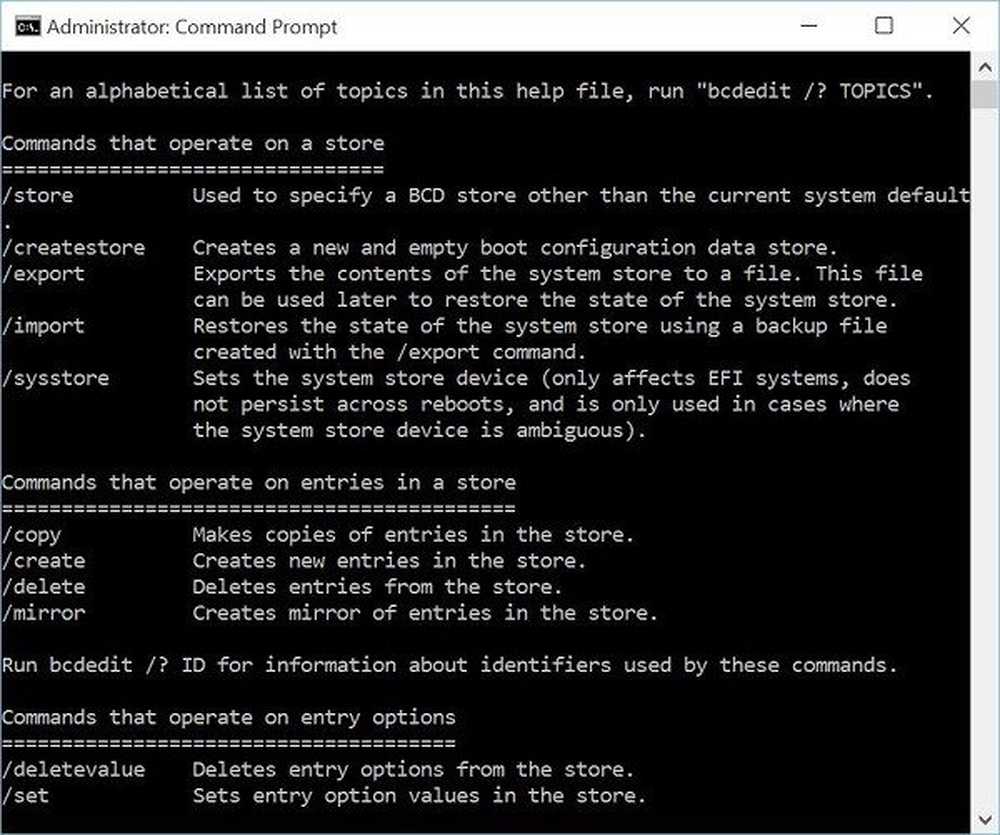
Flere oppstartsmiljøer
Hvis du har tenkt å bruke to eller flere operativsystemer, må du huske på følgende:
- Installer Windows Vista eller over operativsystemet på en annen partisjon. Som regel bør hvert operativsystem ha sin egen partisjon, andre fellesmapper som Windows, programfiler osv. Vil skape konflikter og kan krasje datamaskinen. Når det er sagt, hvis du har tenkt å bruke eldre operativsystemer, må du først installere operativsystemene før Windows Vista slik at de kan fortsette å bruke boot.ini og deretter installere Vista eller nyere operativsystemer slik at det ikke er noen konflikt med bootcfg.
- Du må sørge for at operativsystemene eldre enn Vista bruker boot.ini og de som starter fra Vista eller senere operativsystemer, bruker BCD. Dette kan oppnås ved hjelp av kommandolinjen BCD og også via MSCONFIG-kommandoen.
- Ikke deaktiver BCD, selv om du ønsker å kjøre eldre operativsystemer som Windows XP sammen med Vista eller høyere versjoner. BCD hjelper til med å finne ut boot.ini som igjen bidrar til å laste de eldre operativsystemene. Hvis du deaktiverer BCD, kan datamaskinen kanskje ikke gjenkjenne eldre operativsystemer.
Endre standard operativsystem ved hjelp av BCD
Den enkleste og raskeste måten er å bruke kommandolinjeversjonen av BCD.exe. Bruk følgende kommando ved ledetekst:
BCDEDIT / DEFAULT ID
For å finne ut IDen for hvert operativsystem, bruk følgende kommando:
BCDEDIT / ENUM ALL
Fra listen over ID-er, kopier den ved siden av OS du vil angi som standard og lim den inn i stedet for ID i den første kommandoen.
Boot Configuration Data Editor har sluttet å fungere
Hvis du mottok denne feilen, må du kjøre Startup Repair. Disse koblingene kan hjelpe deg:
- Kjør oppstartsreparasjon i Windows 7
- Kjør automatisk reparasjon i Windows 8
- Kjør oppstartsreparasjon i Windows 10. Du får innstillingene under Avanserte oppstartsalternativer.
For en detaljert les vennligst besøk TechNet.
EasyBCD, Visual BCD Editor og Dual Boot Repair Tool er tre freeware som lar deg redigere og reparere Windows Boot Configuration Data enkelt.